Kaip pridėti GMAIL prie „Outlook 2010“ naudojant IMAP

Konfigūruoti „Outlook“ dirbti su „Gmail IMAP“ buvo sudėtinga dar 2007 m., Bet „Outlook 2010“, „Microsoft“ tai labai palengvinoviskas daroma beveik automatiškai. Grožingas dalykas yra tas, kad šis procesas veikia ne tik „Gmail“, bet ir atlikdami paprastus veiksmus, kuriuos galite atlikti, galite prisijungti prie beveik bet kurios el. Pašto paslaugos.
2010 5 23 atnaujinimas - Yra galimybė, kurią turėsite sukonfigūruotisavo „GMAIL“ paskyrą, kad įgalintumėte IMAP ryšius prieš atlikdami toliau nurodytus veiksmus. Mano rekomendacija - prieš atlikdami toliau nurodytus veiksmus, pažvelkite į tą „groovyPost“. Dėkoju!
Kaip pridėti „Gmail“ prie „Outlook 2010“ naudojant IMAP
1. „Outlook“ Spustelėkite Failas> Informacija> Pridėti abonementą.
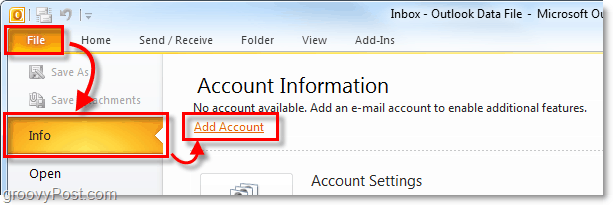
2. Pasirodžiusiame paskyros sąrankos lange, Spustelėkite į Elektroninio pašto paskyra kulka, ir tada Tipas „Gmail“ paskyros kredencialuose.
- Tavo vardas - Tai gali būti kas tik nori. Tačiau tai gali būti rodoma el. Laiškuose, kuriuos siunčiate žmonėms.
- Elektroninio pašto adresas - Tipas jūsų „Gmail“ adresą. (pavyzdys: paštas@gmail.com)
- Slaptažodis - Tipas „Gmail“ paskyros slaptažodyje.
Kai įvesite visą savo informaciją, Spustelėkite Kitas.
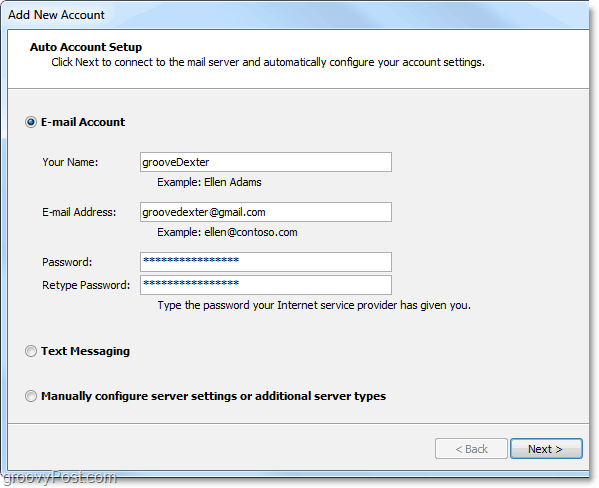
3. Dabar viskas, ką turite padaryti, yra žaisti laukimo žaidimą. „Outlook 2010“ automatiškai aptinka visus parametrus, reikalingus prisijungti prie „Gmail“. Šis procesas gali užtrukti minutę, todėl jums reikės šiek tiek kantrybės. Gavę tris žalias varneles, Spustelėkite Baigti.
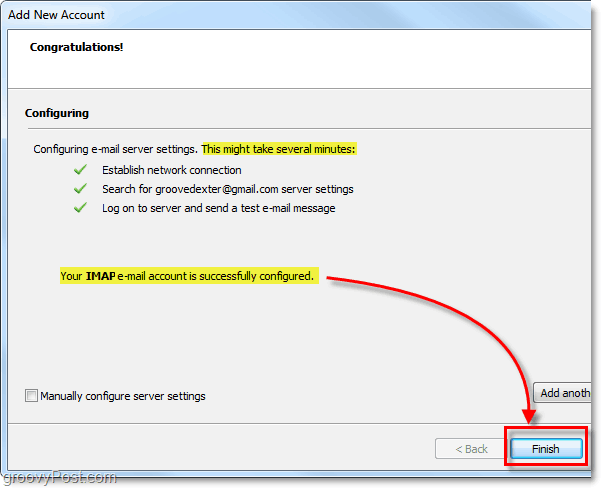
Dabar turėtumėte visišką prieigą prie „Gmail“ per IMAP / SMTP per „Outlook“. Galite tai patvirtinti grįžę į Failas> Informacija meniu ir Paspaudus esančiame išskleidžiamajame meniu Paskyros informacija. Jūsų naujai pridėta „Gmail“ paskyra turėtų pasirodyti ir pasakyti IMAP / SMTP po juo.

Nors tas pats procesas veiks ir „Hotmail“, aš labai siūlau naudoti „Outlook 2010 Hotmail Connector Tool“.
Klausimai, mintys? Atmeskite komentarą žemiau!
![Naudokite „Outlook 2007“ su „GMAIL“ sąskaita per „iMAP“ [Kaip]](/images/outlook/use-outlook-2007-with-gmail-account-via-imap-how-to.png)

![Konfigūruokite „Outlook 2010 - 2007“, kad atsisiųstumėte visą IMAP paštą [kaip]](/images/microsoft/configure-outlook-2010-8211-2007-to-download-entire-imap-mail-how-to.png)







Palikite komentarą